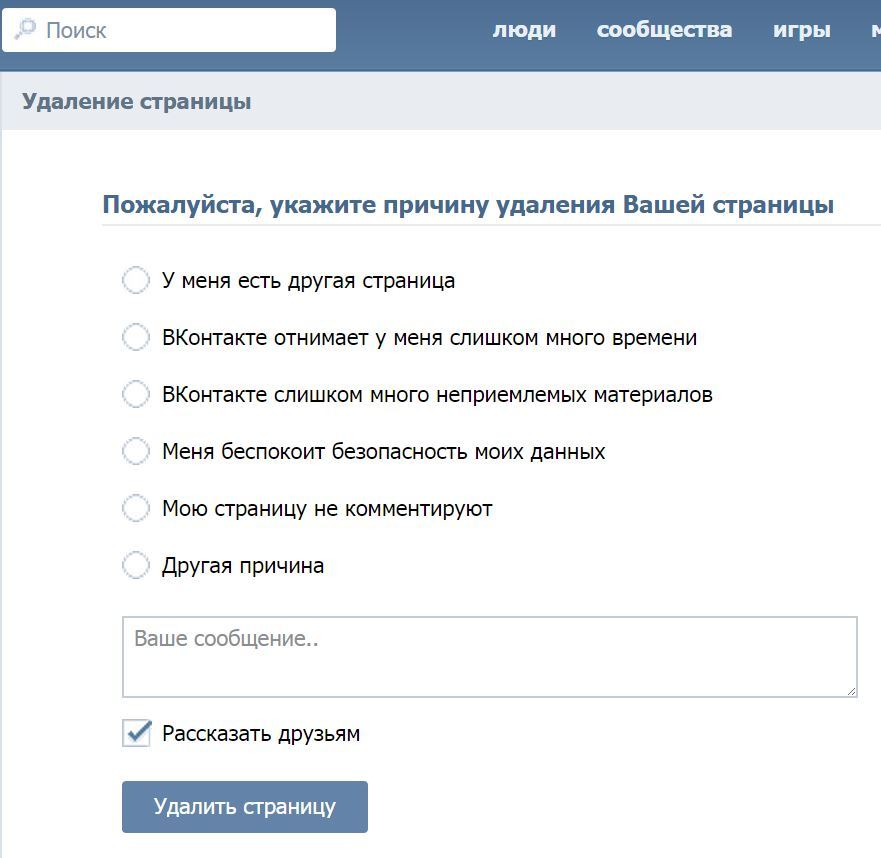Как удалить страницу «ВКонтакте» — Лайфхакер
3 декабря 2021ЛикбезВеб-сервисы
Инструкции для компьютера и мобильных устройств.
Поделиться
0После удаления аккаунта вы сможете восстановить его на протяжении 210 дней. По истечении этого срока ваши снимки, видео, сообщения и другие данные будут стёрты безвозвратно.
Как удалить страницу «ВКонтакте» с компьютера
Войдите в социальную сеть через аккаунт, который хотите удалить. Кликните по иконке профиля в правом верхнем углу и выберите «Настройки».
В самом низу меню настроек нажмите «удалить свою страницу».
Укажите любую причину вашего решения и воспользуйтесь кнопкой «Удалить страницу».
Если потребуется, подтвердите действие.
Сейчас читают 🔥
- 12 программ на Windows 10, которые вы должны удалить прямо сейчас
Как удалить страницу «ВКонтакте» с телефона
В приложениях для Android и iOS этого сделать нельзя. Чтобы удалить страницу, откройте сайт «ВКонтакте» в любом мобильном браузере. Сразу войдите в аккаунт, с которым решили распрощаться.
Чтобы удалить страницу, откройте сайт «ВКонтакте» в любом мобильном браузере. Сразу войдите в аккаунт, с которым решили распрощаться.
Нажмите на три полоски в правом нижнем углу, а затем на шестерёнку сверху.
Выберите «Аккаунт», затем опуститесь в самый низ меню настроек и нажмите «удалить свою страницу».
Укажите любую причину и воспользуйтесь кнопкой «Удалить страницу».
Если потребуется, подтвердите действие.
Что делать, если страница ваша, но к ней нет доступа
Восстановите доступ
Если вы забыли пароль, ваш аккаунт взломали или заблокировали, попробуйте возобновить на него свои права. Как это сделать, Лайфхакер уже писал. Затем страницу можно будет удалить любым из перечисленных выше способов.
Узнайте 💻
- Как восстановить страницу «ВКонтакте» или доступ к ней
Обратитесь в службу поддержки
Если вы создали новый профиль, вместо восстановления доступа к старому аккаунту можно связаться со службой поддержки «ВКонтакте» и попросить удалить его. Но это сработает только в том случае, если и в новом, и в старом аккаунтах указаны ваши настоящие имя и фамилия, а в качестве аватаров установлены ваши фото.
Но это сработает только в том случае, если и в новом, и в старом аккаунтах указаны ваши настоящие имя и фамилия, а в качестве аватаров установлены ваши фото.
Обратиться в поддержку можно с компьютера или смартфона через специальную форму. К заявке на удаление обязательно прикрепите фото паспорта, водительских прав или свидетельства о рождении. Кроме этого, добавьте второй снимок — с вашим лицом на фоне формы обращения в службу поддержки.
Можно ли удалить фейковую страницу, если к ней нет доступа
Если кто‑то создал профиль в соцсети с вашим именем, фамилией, фотографией или другими данными, вы можете пожаловаться на фейк.
Зайдите в раздел «Помощь» с компьютера или смартфона и предоставьте через бланк всю запрошенную информацию. Она включает ссылку на страницу‑клона, описание проблемы и две фотографии: вашего паспорта (или другого удостоверения личности) и вашего лица на фоне обращения в службу поддержки.
Читайте также 📲🔑👍
- 6 настроек приватности «ВКонтакте», которым стоит уделить внимание
- Как быстро удалить все записи со стены «ВКонтакте»
- Как закрыть свой профиль «ВКонтакте»
- Kate Mobile: что предлагает альтернативный клиент «ВКонтакте» для Android
- Как я неделю жил без лайков во «ВКонтакте»
Как скрыть страницу ВК: полностью или от всех, кроме друзей, на ПК и телефоне
Настройки социальной сети ВКонтакте позволяют изменять уровень вашей приватности.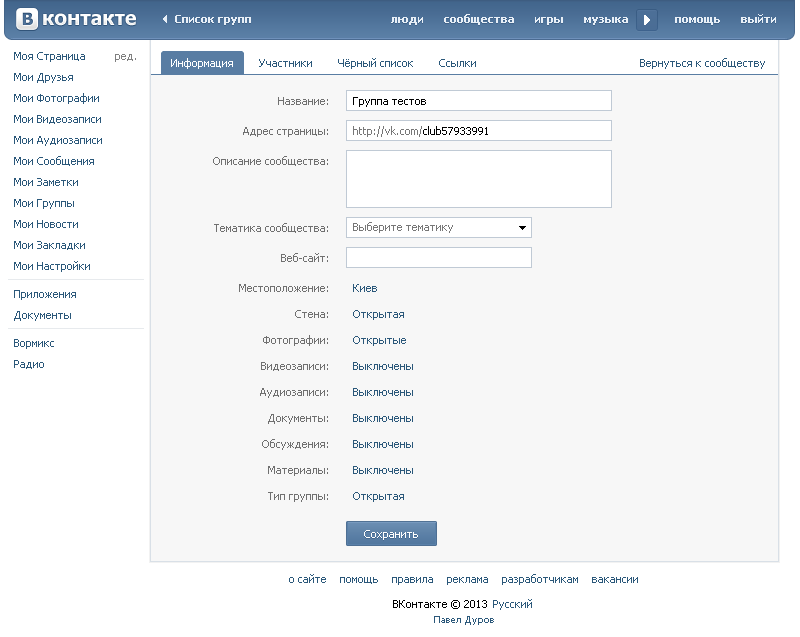 На их максимальном уровне ваша страница ранее могла быть скрыта вообще ото всех. Но из-за снижения показателя активности аудитории, администрация решила ослабить возможности пользователей по настройке приватности.
На их максимальном уровне ваша страница ранее могла быть скрыта вообще ото всех. Но из-за снижения показателя активности аудитории, администрация решила ослабить возможности пользователей по настройке приватности.
Как закрыть страницу в ВК от посторонних
Настройки конфиденциальности в социальных сетях — это очень важный инструмент, использовать который должен уметь каждый. И особенно принципиален он для пользователей, хранящих большие объёмы контента в рамках собственной учётной записи. Если вы будете знать, как в ВК закрыть профиль от посторонних, то сможете избежать потенциально неприятных последствий чрезмерной открытости личной информации.
Старожилы ВКонтакте могут вспомнить о том, что почти десять лет назад, возможность закрыть свой профиль вводилась администрацией. Правда со временем от неё отказались. Но на фоне скандалов с нелегальной информацией и арестом людей за их учётные записи в социальных сетях, инструменты для настройки приватности решили вернуть.
Как в контакте закрыть профиль от посторонних
Разберём для начала два варианта настройки общей конфиденциальности вашей страницы. Переключать их можно в строке “Тип профиля”, который поддерживает следующие варианты:
Переключать их можно в строке “Тип профиля”, который поддерживает следующие варианты:
- Открытый — вся информация, размещённая на вашей страничке, доступна для ознакомления любому пользователю в Глобальной сети.
- Закрытый — ограничивать доступ к странице только кругом лиц, добавленных вами в друзья. Все остальные смогут увидеть основную фотографию и сообщение о том, что вы ограничили доступ к своей страничке.
Как скрыть страницу ВК от всех кроме друзей
Настройки приватности включают множество разнообразных опций. В них можно найти ответ на вопрос: как закрыть страницу ВК и не только. Нужно лишь поставить в строке “Тип профиля” опцию “Закрытый”. Это позволяет скрыть личную информацию от всех, за исключением ваших друзей. Посторонние пользователи увидят очень немногое:
- имя и фамилию;
- главное фото, которое не смогут увеличить;
- общих друзей, если таковые имеются;
- количество ваших друзей и записей;
- также они смогут увидеть статус, возраст, город и место работы (в том случае, если они заполнены).

Обратите внимание, что изменение типа профиля на “Закрытый” приводит к повышению уровня приватности и остальных настроек. Вся ваша личная информация станет доступна только друзьям. Если ограничения были более строгими (пункты “Только я” или “Никто”), то они остаются без изменений.
Как скрыть страницу ВК в поиске
В разделе функций, отвечающих за “Приватность”, пользователь может проводить гибкую настройку доступности своего профиля. Вы в состоянии ограничивать доступ к своей стене, личным сообщениям, открывать или закрывать возможность комментирования и приглашения вас в группы.
Как закрыть страницу в ВК — глубокая настройка
Инструментов для ограничения доступа в ВКонтакте предостаточно. Вам нужно только лишь научиться ими пользоваться. Скрывать можно практически любую, отдельно взятую, часть странички, а не сразу всю целиком. Что-то вы закрываете полностью, с возможностью только личного доступа, часть открываете для друзей, а всё, что осталось — для всех, кому это интересно.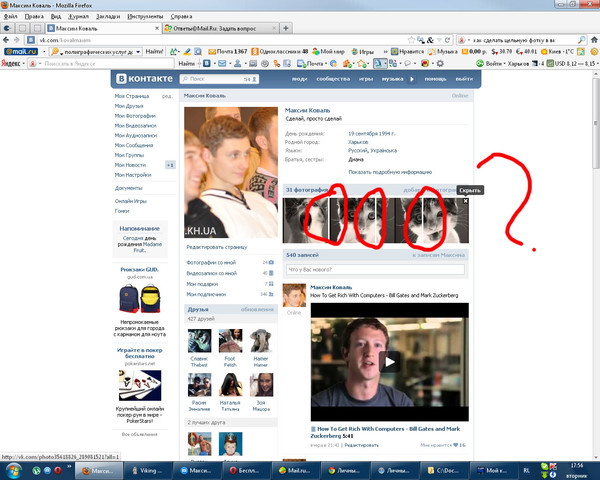
В настройках приватности вам доступны 33 различных настройки. С их помощью вы сможете максимально персонализировать отображаемую на вашей странице информацию.
Как закрыть профиль в контакте — Моя страница
Этот пункт включает семь основных настроек отображения элементов вашей странички. Сюда входит:
- Информация, указанная вами при заполнении профиля.
- Фотографии;.
- Аудиозаписи.
- Список групп.
- Друзья.
- Подарки.
Как закрыть страницу ВК — Записи на странице
Фактически, это доступ к комментированию вашей страницы. Вы можете ограничить круг пользователей, которые смогут оставлять вам публичные сообщения. Инструментов здесь поменьше — всего 4 настройки:
- Видимость чужих записей.
- Возможность оставить свою запись.
- Видимость комментариев к записям.
- Возможность написания комментариев.
Всё просто и максимально предметно.
Как закрыть аккаунт в ВК — Фотографии
Одна из наиболее принципиальных настроек видимости. Многие пользователи интересуются возможность закрыть собственный профиль именно из-за того, что не хотят показывать всем подряд свои фотографии. Здесь также 4 различных инструмента:
Многие пользователи интересуются возможность закрыть собственный профиль именно из-за того, что не хотят показывать всем подряд свои фотографии. Здесь также 4 различных инструмента:
- Возможность отмечать вас на фотографиях.
- Видимость фотографий, на которых вас отметили.
- Кто видит параметры гео фотографий с вами.
- Отметки на фото — этот пункт включает 5 переключателей. Они касаются ограничений к доступу и функционалу социальной сети, связанных с возможностью отмечать людей на изображениях.
Как закрыть профиль в ВК — Связь со мной
Самый объёмный раздел настроек приватности. Он включает 8 различных инструментов. Все они касаются возможностей для общения с вами:
- Возможность написания личных сообщений.
- Доступ к звонкам.
- Взаимодействия внутри приложений — рассылка уведомлений.
- Приглашения в сообщества.
- Приглашения в приложения.
- Настройка уведомлений о предложениях дружбы.
- Доступ к приглашениям в беседы.

- Возможности при импорте контактов.
Этот пункт, по большей части, позволяет регламентировать возможности ваших друзей. Потому что большинство из представленных здесь функций попросту недоступны пользователям, не подписанным на вас.
Как закрыть профиль ВКонтакте — Истории
Недавно появившийся и уже ставший наиболее популярным инструмент — истории. Он позволяет размещать фото или короткие видеоролики, отображающиеся в самом верху новостной ленты. Разумеется, доступ к нему также можно ограничивать:
- Видимость ваших историй.
- Возможность оставлять ответы на ваши истории.
- Кому открыт доступ к отправке мнений о ваших историях.
- Видимость поздравлений в историях.
Показывать свои истории вы можете только ограниченному кругу людей. Далеко не все пользователи желают набирать максимальные охваты любыми способами.
Как закрыть профиль в контакте — Прочее
В этот раздел попали настройки, которые больше ни с чем не удалось объединить.
- Видимость вашей страницы в Глобальной сети.
- Настройки видимости вашей новостной ленты.
- Тип профиля — позволяет поставить “открытый” или “закрытый”.
- Доступность вашего номера телефона для компаний.
- Видимость ваших шагов в приложении “Шаги ВКонтакте”.
- Доступ к вашей активности в играх.
Умело обращаясь с этими настройками, вы сможете избежать нежелательного внимания со стороны. Правда социальные сети были созданы именно ради общения, так что излишняя закрытость профиля может привести к тому, что вам вообще никто не будет писать. Поэтому будьте осторожны. Если вам интересно, как закрыть профиль в ВК через телефон, то разницы в настройках при доступе с настольного компьютера или мобильного устройства в общем-то нет.
Например, нажав на пункт настроек “Кто видит основную информацию моей страницы”, вы можете выбрать из выпадающего списка следующее:
- Все пользователи.

- Только друзья.
- Друзья и друзья друзей.
- Только я.
- Все кроме.
- Некоторые друзья.
Всего в данном разделе можно найти 9 различных пунктов. Так что настроить доступ можно максимально точно.
В каждом из них можно нажать на текущее состояние и поменять на любое другое из выпадающего списка. Внимательно относитесь к настройкам приватности. Запрещая доступ всем без разбора, вы можете оказаться в таком положении, когда до вас не смогут вовремя донести какую-то срочную информацию.
Как скрыть профиль в ВК на телефоне
В целом нет никакой разницы, настраиваете ли вы параметры приватности с настольного компьютера или мобильного устройства. Все опции, в полной мере отвечающие на вопрос: как скрыть страницу ВК на Айфоне или Андроиде, уже были описаны выше. Но помимо профиля, вы можете закрывать настройками приватности и другие разделы своей страницы. Это могут быть альбомы с фотографиями, видео и аудиозаписи, или даже ваши друзья.
Как скрыть друзей в ВК
Есть один простой вариант скрыть все контакты, находящиеся у вас в друзьях. Сделать это можно, переведя свой профиль в статус “Закрытый”. Разумеется, это приведёт к тому, что вы будете скрыты практически от всех внешних посещений.
Если вы не готовы к настолько кардинальным действиям, или хотите скрыть только нескольких людей, находящихся у вас в друзьях, есть другой способ. Не закрывая своего профиля, вы сможете спрятать до тридцати подписчиков.
Для того, чтобы воспользоваться данной функцией, вам необходимо перейти в раздел настроек “Кого видно в списке моих друзей и подписок”. Нажав справа от него, вы сможете попасть в список, где вам предложат выбрать людей, которых нужно скрыть. Не забудьте сохранить все проделанные изменения.
Как скрыть фотографии
Если вы решили скрыть ряд фотографий от глаз окружающих, то достаточно зайти в настройки альбома, в котором они хранятся. Здесь вы сможете выбрать параметры доступа. В графе “Кто может просматривать/комментировать этот альбом” нужно поставить “Только я”, и вы скроете от всех его содержимое.
Стоит отдельно сказать, что альбомы “Фотографии с моей страницы” и “Фотографии на стене” вы не сможете сделать полностью скрытыми. Зато вы сможете спрятать изображения из альбома “Фотографии со мной”. Здесь вы вполне в состоянии изменить настройку в графе “Кто может просматривать/комментировать этот альбом” на “Только я”.
Скрыть всю персональную информацию
Социальная сеть ВКонтакте отказалась от функции полного сокрытия всей имеющейся на странице пользователи информации. Это обусловлено тем, что во времена доступности данной настройки, социальная активность пользователей заметно снизилась. Поэтому администрацией было принято решение, оставлять в общем доступе часть персональных данных. Даже с закрытым профилем вы не сможете скрыть следующее:
- Имя и фамилию
- Основную фотографию (аватар). Но её нельзя будет открыть в полноразмерном варианте.
- Общие друзья (за исключением тех, кто находится в списке 30 выборочно скрытых).
- Количество друзей и записей на вашей стене.

- Статус, возраст, город и место работы.
Если вы хотите полностью исчезнуть из социальной сети, придётся закрыть аккаунт и создать новый — по которому вас нельзя будет найти. Измените на своей новой странице абсолютно все — имя, город проживания, интересы и друзей.
Как скрытно посещать ВКонтакте
Если хотите зайти в социальную сеть так, чтобы об этом никто не узнал, вы всегда можете запустить страницу из файлов cookies. Правда там содержится только та информация, которая сохранилась во время одного из ваших предыдущих посещений.
Также можно воспользоваться сервисами вроде vhod.ru. Через них можно увидеть новые сообщения, лайки и комментарии. Правда прочитать вы их не сможете.
Заключение
Теперь вы знаете, как сделать страницу в ВК закрытой, а также настроить видимость отдельных её элементов. На самом деле в большинстве случаев нет необходимости в тотальной закрытости. Достаточно просто ограничить доступ отдельным людям или скрыть тот или иной элемент основной информации.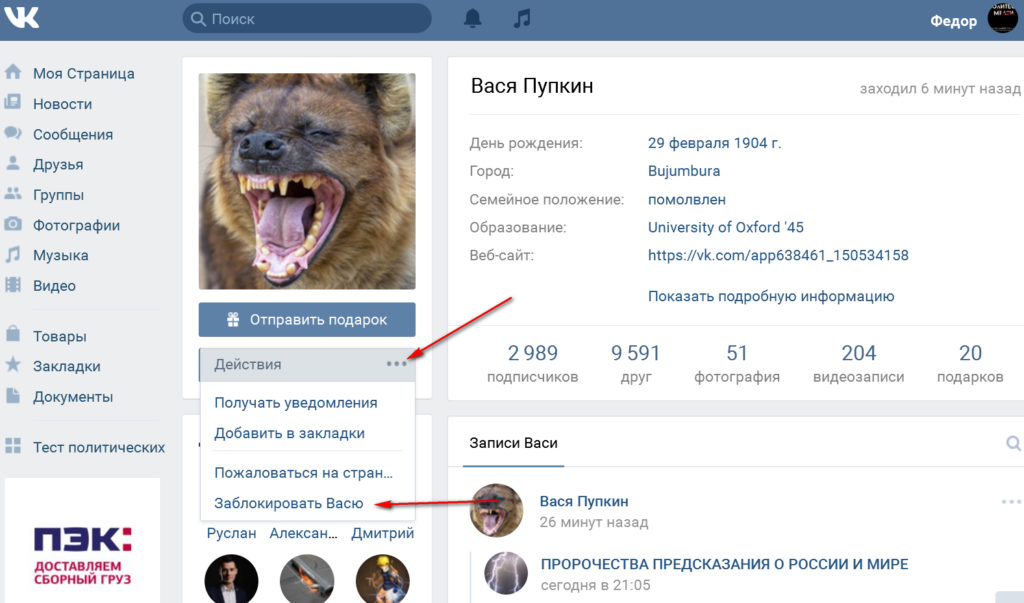 Знание о том, как сделать закрытый аккаунт в ВК больше подходит для рабочих учётных записей, доступ к которым должен быть только у коллег и партнёров.
Знание о том, как сделать закрытый аккаунт в ВК больше подходит для рабочих учётных записей, доступ к которым должен быть только у коллег и партнёров.
Как скачать видео для ВК, краткое руководство для пользователей
Воспользуйтесь сервисом Get-save и уже через несколько минут вы сможете наслаждаться просмотром видео на телефоне или ПК даже без подключения к интернету.
Несколько лет назад самой популярной социальной сетью была ВКонтакте. Молодые люди тут же зарегистрировались в нем для обмена сообщениями, фотографиями и другими типами файлов. Постепенно свои странички в «ВКонтакте» стали регистрировать и пожилые люди, так как они оценили комфорт общения через социальные сети. Спустя годы эта социальная сеть по-прежнему входит в ТОП-10 самых популярных. Используется для общения, публикации фото, видео в личных или коммерческих целях. При этом социальная сеть максимально удобна и интуитивно понятна. С его помощью можно легко сохранять на ПК, смартфоны фотографии, снимки. А вот с видеоконтентом дело обстоит немного иначе, через официальный сайт скачать видео не получится.
А вот с видеоконтентом дело обстоит немного иначе, через официальный сайт скачать видео не получится.
Именно поэтому мы предлагаем вашему вниманию уникальное решение — сайт get-save.com, который работает в режиме онлайн и позволяет за считанные минуты скачивать видео из социальной сети в хорошем качестве. Более того, он позволяет скачивать файлы бесплатно и без регистрации.
Каждый человек сможет скачать видео через get-save.com, так как алгоритм действий максимально прост и понятен:
заходите на свою страницу ВК и находите видео, которое хотите скачать на свое устройство;
скопировать ссылку на него;
перейти на сайт get-save.com и вставить скопированную ссылку в соответствующее окно;
нажать кнопку Скачать;
После загрузки видео его можно открыть и просмотреть в автономном режиме, а также отредактировать и поделиться в социальных сетях.
Get-save — это сервис, позволяющий загружать видео не только на компьютер, но и на телефон.
Для того, чтобы скачать видео из ВКонтакте, нужно иметь профиль или группу. В противном случае вы не сможете его скачать, и видео не будет доступно для просмотра даже онлайн.
Зачем сохранять?
Услуга предоставляет возможность загрузки видео как на смартфон, так и на ноутбук, другие типы устройств. При этом пользователю не нужно иметь авторские права на видео. Кроме того, сервис позволяет бесплатно скачивать абсолютно любые видеофайлы вне зависимости от их качества, веса и других характеристик.